Prikaz skupnega števila sporočil v mapi
Način prikaza skupnega števila sporočil v mapi je odvisen od različice Outlooka, ki jo uporabljate. Izberite spodnji zavihek za svojo različico Outlooka.
Opomba: Če koraki v tem zavihku »Nov Outlook « ne delujejo, morda še ne uporabljate novega Outlooka za Windows. Izberite Klasični Outlook in namesto tega upoštevajte ta navodila.
Večina map v Outlooku za imenom mape privzeto prikaže število neprebranih sporočil. Če želite prikazati skupno število sporočil, lahko naredite nekaj od tega:
Ko premaknete kazalec miške nad mapo
Prikaže skupno število sporočil v mapi, ki mu sledijo neprebrana sporočila v oklepaju.
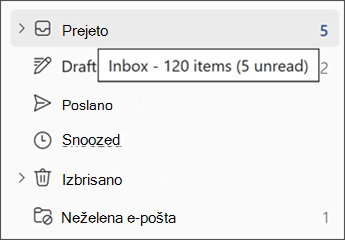
Ko z desno tipko miške kliknete mapo
Prvi element v meniju prikazuje število sporočil, ki jim sledi neprebrani elementi v oklepaju.
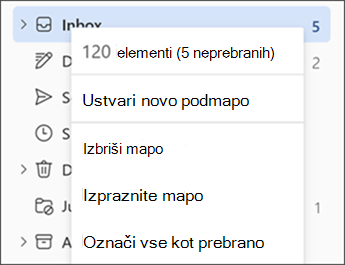
Namig: Ta navodila delujejo tudi v spletnih različicah Outlooka.
Zgornji koraki veljajo tudi za mape v razdelku Priljubljene ter mape z Iskanje in arhivi. Vendar pa možnost prikaza mape ni na voljo v skupinah.
V mapahzosnutki, opombami in neželeno pošto je privzeto prikazano skupno število sporočil.
Večina map v Outlooku privzeto prikaže število neprebranih elementov v oklepajih za imenom mape. Mapo lahko spremenite tako, da bo prikazano skupno število sporočil v mapi (ki bo vključevalo tako prebrana kot tudi neprebrana sporočila).
Opomba: V mapahOsnutki in Neželena e-poštain Za nadaljnjo Iskanje je privzeto prikazano skupno število elementov.
Če želite prikazati skupno število elementov v mapi, naredite to:
-
Z desno tipko miške kliknite mapo in nato izberite Lastnosti.
-
Na zavihku Splošno izberite Pokaži skupno število elementov.
Več map ni mogoče spremeniti hkrati. Ponovite te korake za vsako mapo, ki jo želite spremeniti.
Opomba: Ta nastavitev velja tudi za mape v razdelku Priljubljene. Če na primer nastavite mapo »Prejeto« tako, da prikazuje skupno število sporočil, nastavitev velja za mapo »Prejeto« v mapi »Priljubljene« in na seznamu Mapa.










